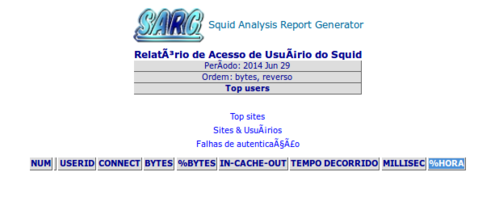Squid com autenticação básica + Gerador de relatórios Sarg - Instalação e configuração
Nesse artigo, irei mostrar uma configuração básica do Squid com autenticação e histórico de acesso dos usuários usando Sarg, no Ubuntu.
[ Hits: 51.855 ]
Por: Alisson Lima em 02/07/2014
Sarg
Instalação
Agora, vamos para a segunda parte do tutorial onde instalaremos e configuraremos o Sarg, que é uma ferramenta usada para visualização do cache criado pelo Squid.Primeiro, precisamos instalar o Apache para poder visualizar os dados do Sarg no navegador, para instalá-lo, digite:
# apt-get install apache2
Após a instalação do Apache, digite o seguinte comando para instalar o Sarg:
# apt-get install sarg
Depois de terminada a instalação do Sarg, vá até o diretório Sarg que se encontra no /etc.
Quando você entrar na pasta Sarg, encontrará alguns arquivos e dentre eles, o arquivo de configuração sarg.conf. Por segurança, crie um backup desse arquivo, digitando:
# cp sarg.conf sarg.conf.backup
Após isso, deixe o arquivo sarg.conf em branco, pois iremos começar a configuração do zero.
Configuração
Essa configuração é simples, o arquivo terá apenas duas linhas:access_log /var/log/squid3/access.log :: Essa linha indica ao Sarg onde ele encontrará os logs de acesso criados pelo Squid, lembre-se de que o caminho tem que ser o mesmo escolhido na configuração do Squid.
output_dir /var/www/html/ :: Esse comando dirá qual a pasta de saída do Sarg, que será a pasta criada pelo servidor Apache.
Pronto, a configuração do Sarg são apenas essas linhas.
Configurações finais
Vamos configurar o browser para utilizar o proxy criado.No Mozilla Firefox, vá em: Preferências → Avançado → Configurar conexão...
Escolha a caixa Configuração manual de proxy e digite o endereço IP do servidor proxy e a porta HTTP usada na configuração.
No Chrome, vá em: Configurações → Mostrar configurações avançadas → Alterar configurações de proxy → Proxy da rede
E digite o endereço IP do servidor proxy. Reinicie o navegador.
Criação de usuários
Use o comando:# htpasswd [caminho do arquivo de autenticação] [nome do usuário]
No nosso caso, coloque o caminho do arquivo que foi criado na pasta no Squid.
Ele pedirá a senha, digite e confirme, depois disso o usuário será criado.
Obs.: para o primeiro usuário, adicione o -c antes do caminho do arquivo. Lembre-se que o arquivo de autenticação tem que ser aquele especificado na configuração do Squid.
Para executar o Sarg, digite apenas o comando sarg, no terminal.
Para visualizar o relatório criado pelo Sarg, digite: http://localhost/sarg
... no navegador, aparecerá a seguinte tela:
Pronto.
Com esses passos, você conseguiu configurar o Squid para usar autenticação e o visualizador de relatórios Sarg
2. Sarg
Firewall + Proxy autenticado + Apache (Centos 5.5 32/64 bits)
Instalando Squid a partir do código fonte
Compilando o Squid e criando o pacote para Slackware
Squid 3.4.8 + SSL + Firewall + DNS + DHCP no Debian Jessie (v.8)
Muito bom. Parabens pelo trabalho!
Algum tempo atras esse artigo com certeza teria ajudado em meu TCC . haha
Apenas um dica: especifique que o arquivo de configuração fica no /etc/squid3/squid.conf
E que o do Sarg fica no /etc/sarg/sarg.conf
Alguns usuários podem não axa-lo se não estiver bem "mastigado" haha
E de novo, parabens !
Oi, obrigado. Você tem publicado seu TCC em algum lugar, fiquei interessado, queria da uma lida porque estou pensando em fazer o meu TCC contendo alguma coisa sobre o Squid.
AlissonLima, ainda não... mas estou pensado em publicar em algum lugar.
Assim q publicar, posto pra vc ;)
ola! eu queria saber se o usuario logado ele pode logar em outro computador? eu to tentando como fazer pra o usuario nao consegui logar ao mesmo tempo em outro... nao fornecer a senha pros outros! se tiver ideia agradeco!
Bom dia, estou tentando montar esse proxy basico utilizando o openSUSE Leap 42.2 64-bit, segui todos os passos, mas quando tento executar o comando "squid -k reconfigure" ele me devolve a seguinte mensagem:
linux-95yf:/usr/lib/squid # squid -k reconfigure
2017/06/13 08:19:46| /etc/squid/squid.conf:2 unrecognized: 'visible'
2017/06/13 08:19:46| /etc/squid/squid.conf:4 unrecognized: 'cache-access_log'
Segue meu squid.conf:
http_port 3128
visible hostname suse_proxy_teste
auth_param basic realm Para obter login e senha solicite o administrador da rede.
cache-access_log /var/log/squid/cache.log
auth_param basic program /usr/lib/squid/basic_ncsa_auth /etc/squid/passwd
acl password proxy_auth REQUIRED
http_access allow password
http_access deny all
Será que alguém consegue me ajudar ?
[7] Comentário enviado por viktur2711 em 13/06/2017 - 08:25h
Bom dia, estou tentando montar esse proxy basico utilizando o openSUSE Leap 42.2 64-bit, segui todos os passos, mas quando tento executar o comando "squid -k reconfigure" ele me devolve a seguinte mensagem:
linux-95yf:/usr/lib/squid # squid -k reconfigure
2017/06/13 08:19:46| /etc/squid/squid.conf:2 unrecognized: 'visible'
2017/06/13 08:19:46| /etc/squid/squid.conf:4 unrecognized: 'cache-access_log'
Segue meu squid.conf:
http_port 3128
visible hostname suse_proxy_teste
auth_param basic realm Para obter login e senha solicite o administrador da rede.
cache-access_log /var/log/squid/cache.log
auth_param basic program /usr/lib/squid/basic_ncsa_auth /etc/squid/passwd
acl password proxy_auth REQUIRED
http_access allow password
http_access deny all
Será que alguém consegue me ajudar ?
Olá, talvez a linha visible_hostname, você tenha esquecido o "underline" e na linha cache_access_log também.
Espero que funcione.
Patrocínio
Destaques
Artigos
Cirurgia para acelerar o openSUSE em HD externo via USB
Void Server como Domain Control
Modo Simples de Baixar e Usar o bash-completion
Monitorando o Preço do Bitcoin ou sua Cripto Favorita em Tempo Real com um Widget Flutuante
Dicas
Como quebrar senha usando john the ripper
[Resolvido] VirtualBox can't enable the AMD-V extension
Como verificar a saúde dos discos no Linux
Como instalar , particionar, formatar e montar um HD adicional no Linux?
Tópicos
queria saber como posso alterar a frequencia do meu ryzen 2300u pro (1)
Não consigo instalar distro antiga no virtualbox nem direto no hd (22)
Top 10 do mês
-

Xerxes
1° lugar - 148.019 pts -

Fábio Berbert de Paula
2° lugar - 69.188 pts -

Mauricio Ferrari
3° lugar - 21.914 pts -

Buckminster
4° lugar - 20.206 pts -

Alberto Federman Neto.
5° lugar - 19.759 pts -

edps
6° lugar - 19.345 pts -

Daniel Lara Souza
7° lugar - 19.230 pts -

Andre (pinduvoz)
8° lugar - 17.857 pts -

Alessandro de Oliveira Faria (A.K.A. CABELO)
9° lugar - 16.317 pts -

Diego Mendes Rodrigues
10° lugar - 14.292 pts